华为p9怎么开u***调试?新手必看步骤指南
华为P9作为华为早期的经典机型,至今仍有不少用户在使用,对于需要连接电脑进行数据传输、Root操作或开发调试的用户来说,开启U***调试模式是必不可少的一步,本文将详细介绍华为P9开启U***调试的详细步骤、注意事项及相关问题解决方法,帮助用户顺利完成操作。

开启U***调试的准备工作
在开启U***调试之前,需要确保完成以下准备工作,避免操作过程中出现意外:
-
备份重要数据:U***调试操作可能涉及数据访问,建议提前备份手机中的联系人、短信、照片等重要数据,防止数据丢失。

-
确保电量充足:手机电量建议保持在50%以上,避免因电量过低导致操作中断。
-
安装华为驱动:电脑端需要安装华为官方U***驱动,可通过华为官网或华为手机助手下载安装,确保电脑能正确识别手机。
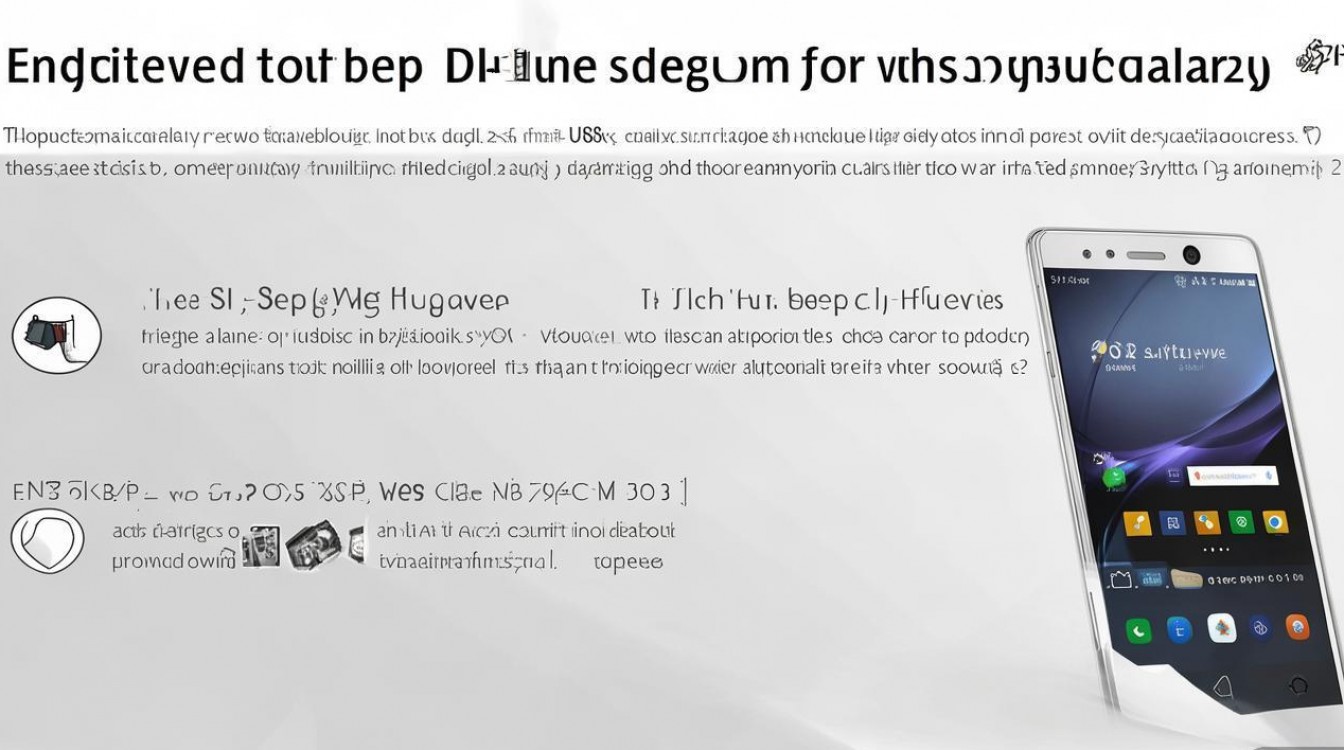
-
开启开发者选项:U***调试选项隐藏在“开发者选项”中,需先手动开启该功能。
开启开发者选项的步骤
华为P9默认隐藏“开发者选项”,需通过以下步骤开启:
- 进入手机 “设置” ,滑动至底部选择 “关于手机” 。
- 连续点击 “版本号” 7次(部分机型可能需要点击5-8次),直到提示“您已处于开发者模式”。
- 返回 “设置” ,此时可在列表中找到 “开发者选项” 并进入。
开启U***调试的具体步骤
完成开发者选项开启后,即可按以下步骤启用U***调试:
- 进入 “开发者选项” ,找到 “U***调试” 选项并开启(开关按钮变为蓝色)。
- 使用U***数据线将手机与电脑连接,首次连接时手机屏幕会弹出“允许U***调试吗?”的提示框,勾选“始终允许此计算机”并点击“确定”。
- 连接成功后,电脑端可通过命令行(如adb devices)验证设备是否被识别,若显示设备序列号则表示U***调试已开启。
常见问题及解决方法
在开启U***调试过程中,用户可能会遇到以下问题,可参考以下方法解决:
| 问题现象 | 可能原因 | 解决方法 |
|---|---|---|
| 开发者选项未显示 | 点击版本号次数不足或系统版本限制 | 确保点击次数正确,若仍无法显示,可尝试更新系统或恢复出厂设置(注意备份数据) |
| 连接电脑后无法识别 | U***驱动未安装或数据线损坏 | 重新安装华为官方驱动,更换数据线或电脑U***接口测试 |
| U***调试选项为灰色 | 手机系统版本过低或处于某些特殊模式 | 升级系统至最新版本,或关闭“安全中心”中的“U***调试安全提醒” |
| 提示“无权限” | 未在弹窗中允许调试 | 重新连接手机,确保点击“允许”并勾选“始终允许” |
注意事项
- 安全风险:开启U***调试后,电脑可对手机进行较高权限操作,建议仅在可信电脑上使用,避免恶意软件入侵。
- 系统兼容性:不同系统版本的华为P9可能存在界面差异,若部分选项位置不同,可参考华为官方帮助文档。
- 功能关闭建议:日常使用时,若不需要U***调试,建议关闭该功能,以提升手机安全性。
通过以上步骤,用户即可轻松开启华为P9的U***调试功能,无论是进行数据管理还是开发调试,都能更高效地完成操作,如有其他问题,可随时咨询华为官方客服或查阅相关技术论坛获取支持。
版权声明:本文由环云手机汇 - 聚焦全球新机与行业动态!发布,如需转载请注明出处。












 冀ICP备2021017634号-5
冀ICP备2021017634号-5
 冀公网安备13062802000102号
冀公网安备13062802000102号